Πώς να προσθέσετε κείμενο στο Tiktok: Μάθετε πώς να προσθέτετε λεζάντα στο βίντεό σας
Το Tiktok έχει χρησιμοποιηθεί ευρέως σε όλο τον κόσμο για παρακολούθηση και κοινή χρήση περιεχομένου βίντεο. Εάν κάνετε κύλιση πάνω στην εφαρμογή, θα δείτε διαφορετικό περιεχόμενο. Μερικοί χρήστες κάνουν χορογραφίες χορού, dub-mash, μαθήματα μαγειρικής, δίνουν κομμάτια ζωής και συμβουλές αγάπης και πολλά άλλα. Όπως μπορείτε να δείτε, ορισμένα βίντεο έχουν λεζάντες ή υπότιτλους. Αυτά τα κείμενα βοηθούν τους θεατές να έχουν βαθύτερο επίπεδο κατανόησης σχετικά με το βίντεο. Με αυτό, σκεφτείτε να προσθέσετε κείμενο όταν δημοσιεύετε ένα βίντεο στην εφαρμογή. Αυτή η ανάρτηση περιλαμβάνει οδηγούς για την προσθήκη κειμένου στο Tiktok χρησιμοποιώντας τις ενσωματωμένες και άλλες εφαρμογές. Να μάθω πώς να προσθέσετε κείμενο στο Tiktok, προχωρήστε με τα ακόλουθα μέρη.
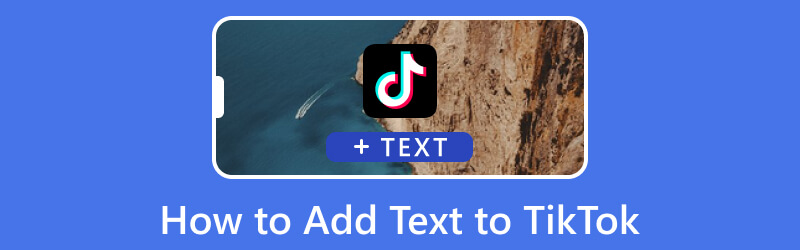
ΠΕΡΙΕΧΟΜΕΝΟ ΣΕΛΙΔΑΣ
Μέρος 1. Πώς να προσθέσετε κείμενο σε βίντεο χρησιμοποιώντας το Tiktok
Αυτό το μέρος θα παρουσιάσει εκπαιδευτικά βήματα σχετικά με τον τρόπο προσθήκης κειμένου σε βίντεο Tiktok χρησιμοποιώντας την κινητή συσκευή σας.
Βήμα 1. Πρώτα και κύρια, ανοίξτε την εφαρμογή Tiktok στην κινητή συσκευή σας. Μόλις ανοίξει η εφαρμογή, κάντε κλικ στο (+) στο κάτω κέντρο της οθόνης σας ή στο κάτω μέρος της ροής σας. Εδώ, μπορείτε να τραβήξετε ένα νέο βίντεο, να ανοίξετε το πρόχειρό σας για να εντοπίσετε τα προηγούμενα βίντεό σας ή να ανεβάσετε περιεχόμενο από τη συλλογή του τηλεφώνου σας.
Βήμα 2. Μόλις το βίντεό σας προστεθεί στην κύρια ενότητα επεξεργασίας, θα δείτε μια λίστα επιλογών στη δεξιά γωνία της οθόνης σας. Κάντε κλικ στο Αα εικονίδιο που αντιπροσωπεύει Κείμενο επιλογές, τις οποίες μπορείτε να χρησιμοποιήσετε για να ενσωματώσετε κείμενο στο βίντεό σας. Εδώ, εισαγάγετε το κείμενο που θέλετε να συμπεριλάβετε στο βίντεό σας.
Βήμα 3. Μόλις ολοκληρώσετε την εισαγωγή του κειμένου που θέλετε να προσθέσετε, μπορείτε να αρχίσετε να το προσαρμόζετε με βάση τις προτιμήσεις σας. Κάντε κλικ στο ΕΝΑ εικονίδιο για έντονη γραφή στο κείμενο που πληκτρολογήσατε για να δώσετε έμφαση. Στη συνέχεια, κάντε κλικ στο τέσσερις οριζόντιες γραμμές εικονίδιο για να αλλάξετε τη στοίχιση του κειμένου σας. Στη συνέχεια, επιλέξτε το επιθυμητό κείμενο από τη λίστα που παρουσιάζεται για να βελτιώσετε την παρουσίαση των πληροφοριών. Επιπλέον, επιλέξτε ένα συγκεκριμένο χρώμα για το κείμενό σας. Στη συνέχεια, σύρετε το κείμενο στην επιθυμητή θέση στην οθόνη.
Βήμα 4. Όταν τελειώσετε, κάντε κλικ στο Ολοκληρώθηκε κουμπί στην επάνω δεξιά γωνία της οθόνης σας. Στη συνέχεια, κάντε κλικ στο Επόμενο κουμπί, ορίστε άλλες ρυθμίσεις και κάντε κλικ Θέση να το ανεβάσετε.
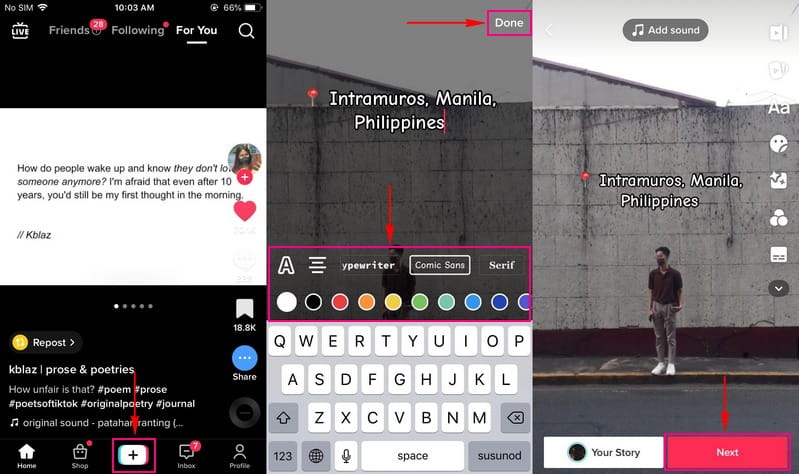
Μέρος 2. Πώς να προσθέσετε κείμενο σε βίντεο για το Tiktok
1. Σε υπολογιστή: Vidmore Video Converter
Η εξαιρετική εφαρμογή για την προσθήκη κειμένου στο βίντεό σας που προσφέρει πολλές λειτουργίες επεξεργασίας είναι Μετατροπέας βίντεο Vidmore. Διαθέτει ένα ενσωματωμένο εργαλείο Video Watermark που σας επιτρέπει να προσθέτετε κείμενο στο βίντεό σας με προσαρμόσιμες επιλογές. Αυτό το εργαλείο διαθέτει μια δυνατότητα προσθήκης κειμένου που σας επιτρέπει να ενσωματώσετε το κείμενο που θέλετε να εισαγάγετε. Έχει πολλές τροποποιήσεις κειμένου, όπως γραμματοσειρά, στυλ, μέγεθος και επιλογή χρώματος.
Επιπλέον, διαθέτει ρυθμίσεις εξόδου βίντεο που σας επιτρέπουν να επιλέξετε τη μορφή, την ανάλυση, τον ρυθμό καρέ, την ποιότητα και πολλά άλλα. Με αυτό, έχετε τον απόλυτο έλεγχο για να βελτιώσετε το βίντεό σας με βάση τις προτιμήσεις σας. Το Vidmore Video Converter μπορεί να προσθέσει κείμενο στα βίντεό σας στο Tiktok και σας προσφέρει πολλές επιλογές για να κάνετε το βίντεό σας να φαίνεται καλύτερο από πριν. Ανατρέξτε στα βήματα για να μάθετε πώς να προσθέτετε κείμενο σε βίντεο Tiktok.
- Ενσωματώστε κείμενο σε βίντεο με διάφορες τροποποιήσεις κειμένου.
- Αλλάξτε την ανάλυση, την ποιότητα, τον ρυθμό καρέ και πολλά άλλα.
- Υποστήριξη δημοφιλών μορφών αρχείων πολυμέσων.
- Συμβατό με macOS και Windows PC.

Βήμα 1. Λήψη και εγκατάσταση του Vidmore Video Converter
Για να έχετε πλήρη πρόσβαση, κατεβάστε και εγκαταστήστε το πρόγραμμα στη συσκευή του υπολογιστή σας. Μετά την εγκατάσταση, ανοίξτε το πρόγραμμα για να ξεκινήσει η διαδικασία.
Βήμα 2. Επιλέξτε Υδατογράφημα βίντεο
Όταν ανοίγετε το πρόγραμμα, μεταβείτε στο Εργαλειοθήκη καρτέλα και αναζητήστε Υδατογράφημα βίντεο από τη λίστα των εργαλείων που παρουσιάζονται. Τοποθετείται κάτω από το Video Trimmer και δίπλα στο Video Cropper για να το εντοπίσετε γρήγορα.
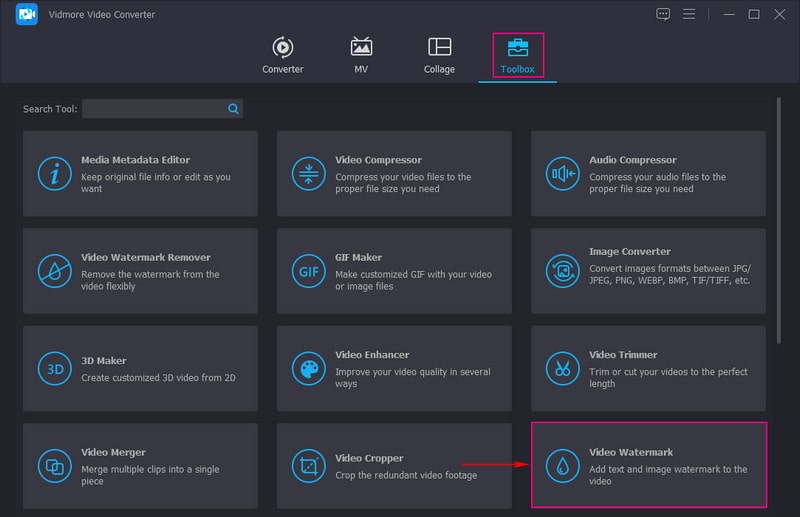
Βήμα 3. Προσθέστε ένα βίντεο στο υδατογράφημα βίντεο
Θα εμφανιστεί ένα νέο παράθυρο όπου θα προσθέσετε το αρχείο βίντεο. Χτύπα το (+) και θα ανοίξει αυτόματα το φάκελο του υπολογιστή σας και θα επιλέξει το βίντεο Tiktok που θέλετε να προσθέσετε κείμενο.
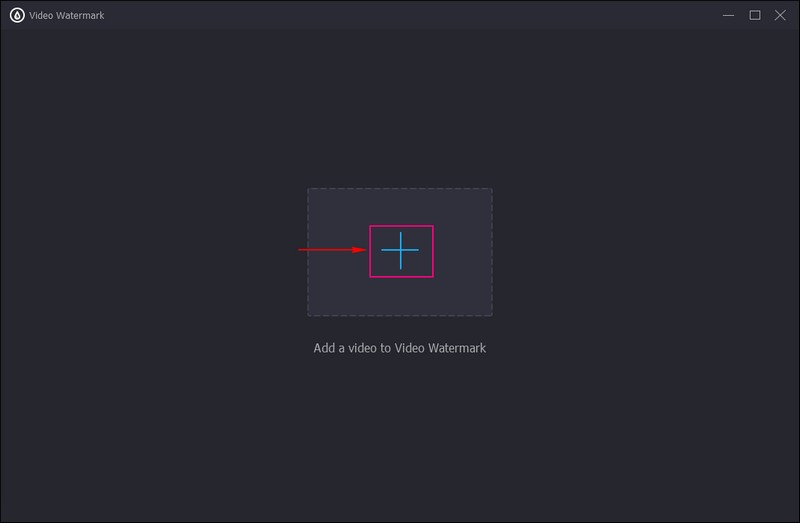
Βήμα 4. Προσθήκη κειμένου σε βίντεο
Θα σας μεταφέρει στην κύρια ενότητα επεξεργασίας, η οποία σας δίνει τη δυνατότητα να προσθέσετε κείμενο στο βίντεό σας. Υπάρχουν δύο επιλογές που παρουσιάζονται: + Υδατογράφημα κειμένου και + Υδατογράφημα εικόνας. Από αυτά τα δύο, χτυπήστε το +Κείμενο Υδατογράφημα επιλογή.
Προχωρήστε στο Κείμενο εικονίδιο στην αριστερή γωνία της οθόνης σας. Εισαγάγετε ένα κείμενο που θέλετε να ενσωματώσετε στο βίντεό σας. Όταν τελειώσετε, προχωρήστε στην προσαρμογή του κειμένου για να το κάνετε καλύτερο σε σύγκριση με πριν. Κατευθυνθείτε προς το Γραμματοσειρά Κάντε κλικ στη λίστα του αναπτυσσόμενου μενού και επιλέξτε το στυλ γραμματοσειράς που θέλετε. Εάν θέλετε να κάνετε το κείμενο να φαίνεται πιο εμφανές στην οθόνη, πατήστε το εικονίδιο B, το οποίο θα κάνει το κείμενο με έντονη γραφή. Εκτός από αυτό, μπορείτε να δημιουργήσετε το κείμενό σας Πλάγια γράμματα, Υπογράμμιση, και Strikethrough στυλ. Για να κάνετε το κείμενό σας να φαίνεται ακόμα καλύτερο, επιλέξτε ένα χρώμα που ταιριάζει με την ατμόσφαιρα του βίντεό σας από το Χρώμα επιλογή. Στη συνέχεια, σύρετε το ρυθμιζόμενο πλαίσιο με το κείμενό σας στη θέση που προτιμάτε να το τοποθετήσετε.
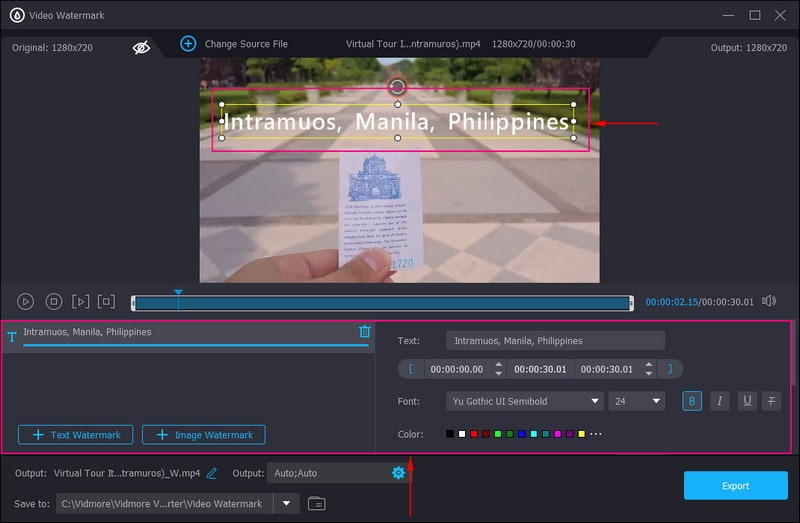
Βήμα 5. Εξαγωγή βίντεο με κείμενο
Όταν τελειώσετε, πατήστε το κουμπί Εξαγωγή για να επεξεργαστείτε το επεξεργασμένο βίντεό σας με ενσωματωμένο κείμενο. Μετά από αυτό, μπορείτε να εντοπίσετε την έξοδο σας στον φάκελο του υπολογιστή σας.
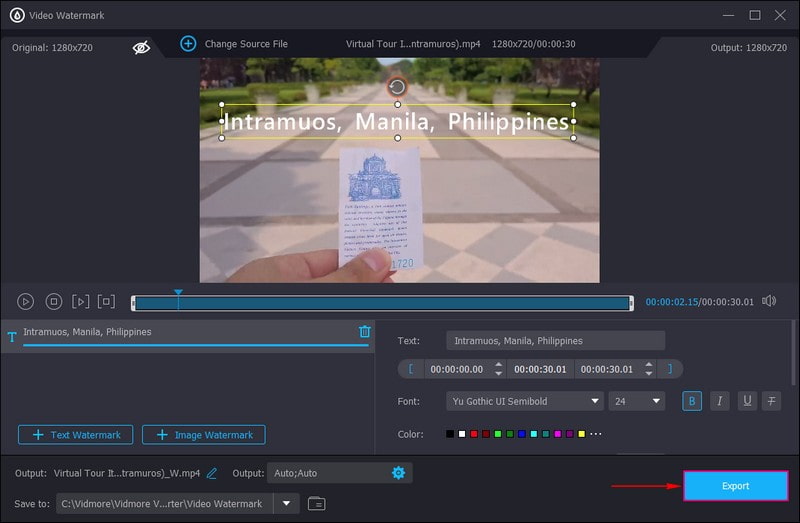
2. Σε Android: Vid.Fun
Vid.Fun είναι ένα πρόγραμμα επεξεργασίας βίντεο all-in-one που επιτρέπει στους χρήστες να δημιουργούν, να τροποποιούν και να επεξεργάζονται εκπληκτικά βίντεο. Παρέχει πολλές λειτουργίες επεξεργασίας και μοντέρνα σχέδια. Αυτή η εφαρμογή μπορεί να παράγει βίντεο εξόδου υψηλής ποιότητας, έχει πολλά οπτικά εφέ και έχει ρυθμίσεις στις οποίες είναι εύκολη η πλοήγηση. Επιπλέον, διαθέτει μια ενσωματωμένη επιλογή κειμένου που επιτρέπει στους χρήστες να προσθέτουν κείμενο ή υπότιτλους στα βίντεό τους. Εκτός από αυτό, έχει τροποποιήσεις κειμένου, όπως γραμματοσειρές, στυλ, εφέ, φυσαλίδες και πολλά άλλα. Μέσω αυτής της εφαρμογής, το βίντεό σας θα ανέβει επίπεδο σε σύγκριση με πριν, επειδή θα σας επιτρέψει να προσθέσετε κείμενο που μπορεί να ανταποκριθεί στις προσδοκίες σας.
Βασικά χαρακτηριστικά:
- Διαθέτει επιλογές επεξεργασίας περικοπής βίντεο, περικοπής, περιστροφής και αλλαγής φόντου.
- Έχει μια ενσωματωμένη επιλογή που επιτρέπει στους χρήστες να εφαρμόζουν φίλτρα, sticks και άλλα σε βίντεο.
- Επιτρέπει στους χρήστες να εισάγουν κείμενα και να δημιουργούν υπότιτλους χρησιμοποιώντας γραμματοσειρές, στυλ, εφέ, φυσαλίδες και άλλα.
- Παράγει βίντεο υψηλής ποιότητας 4K/HD.
Παρακάτω είναι ο οδηγός οδηγιών σχετικά με τον τρόπο προσθήκης κειμένου σε βίντεο Tiktok:
Βήμα 1. Μεταβείτε στο Google Play Store και αναζητήστε το Vid.Fun και κατεβάστε και εγκαταστήστε την εφαρμογή. Μετά από αυτό, ανοίξτε την εφαρμογή για να αρχίσετε να προσθέτετε κείμενο στο βίντεό σας.
Βήμα 2. Μόλις ανοίξετε την εφαρμογή, θα εμφανιστούν πολλές επιλογές στην οθόνη σας. Πάτα το Κείμενο κουμπί που βρίσκεται στην επάνω αριστερή γωνία της οθόνης σας. Στη συνέχεια, επιλέξτε το βίντεο στο οποίο θέλετε να προσθέσετε κείμενο από το ρολό της κάμερας. Στη συνέχεια, κάντε κλικ στο Προεπιλεγμένο κείμενο κουμπί και εισάγετε ένα κείμενο από το Εισαγωγή μπαρ. Στη συνέχεια, προχωρήστε στην προσαρμογή των κειμένων χρησιμοποιώντας τη γραμματοσειρά, το στυλ, τα εφέ, τα συννεφάκια, τα κινούμενα σχέδια και άλλα.
Βήμα 3. Μόλις διευθετηθεί, μεταβείτε στο κουμπί Εξαγωγή στην επάνω δεξιά γωνία της οθόνης σας για να αποθηκεύσετε το επεξεργασμένο βίντεό σας με κείμενο.
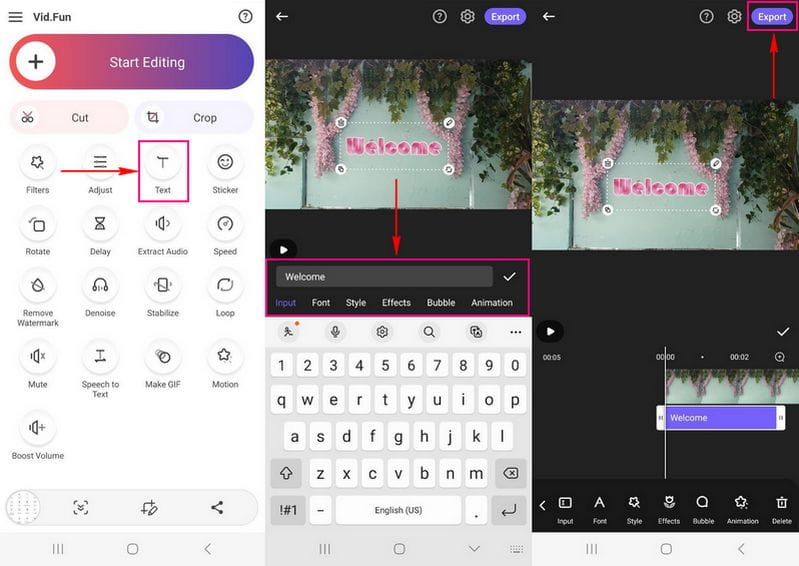
3. Σε iPhone: iMovie
Εάν θέλετε να χρησιμοποιήσετε μια δημοφιλή εφαρμογή επεξεργασίας βίντεο που είναι προσβάσιμη στο iPhone σας, μπορείτε να βασιστείτε στο iMovie. Διαθέτει μια φιλική διεπαφή χρήστη που επιτρέπει στους χρήστες να επεξεργάζονται γρήγορα το περιεχόμενο βίντεο. Επιτρέπει στους χρήστες να βελτιώσουν, να περικόψουν και να περιστρέψουν, να σταθεροποιήσουν, να προσθέσουν μεταβάσεις και πολλά άλλα στα βίντεό τους. Επιπλέον, έχει μια επιλογή κειμένου όπου οι χρήστες μπορούν να προσθέσουν λεζάντες και υπότιτλους στα βίντεό τους. Επιπλέον, διαθέτει λειτουργίες επεξεργασίας, που επιτρέπουν στους χρήστες να επιλέξουν μια γραμματοσειρά, ένα στυλ, να εφαρμόσουν ένα χρώμα και πολλά άλλα.
Βασικά χαρακτηριστικά:
- Μπορεί να παράγει βίντεο συνδυάζοντας ένα άλμπουμ, εικόνες και βίντεο.
- Μπορεί εύκολα να αναδιατάξει ή να διαγράψει κλιπ χρησιμοποιώντας την απλοποιημένη λίστα λήψεων.
- Επιτρέπει στους χρήστες να εφαρμόζουν δυναμικά οπτικά στυλ όπως γραμματοσειρές, φίλτρα, διατάξεις, μουσική, χρωματικές παλέτες και άλλα.
- Διαθέτει μια ενσωματωμένη επιλογή κειμένου, η οποία επιτρέπει στους χρήστες να αλλάζουν τη γραμματοσειρά, τα στυλ, την αλλαγή μεγέθους και πολλά άλλα.
Ακολουθεί η διαδικασία βήμα προς βήμα για τον τρόπο προσθήκης κειμένου σε κλιπ Tiktok χρησιμοποιώντας το iMovie:
Βήμα 1. Ανοίξτε την εφαρμογή iMovie στην κινητή συσκευή σας. Στη συνέχεια, προσθέστε το βίντεο εντός της γραμμής χρόνου για να έχετε τα χειριστήρια του επιθεωρητή στην κάτω γωνία της οθόνης σας.
Βήμα 2. Κάντε κλικ στο Τ εικονίδιο που αντιπροσωπεύει την επιλογή Κείμενο. Επιλέξτε ένα στυλ κειμένου με βάση αυτό που παρουσιάζεται στη λίστα. Στη συνέχεια, επιλέξτε αν θέλετε να τοποθετήσετε το κείμενο στο κέντρο ή στο χαμηλότερο της διεπαφής.
Βήμα 3. Μόλις τακτοποιηθεί, πατήστε το Ολοκληρώθηκε κουμπί στην επάνω δεξιά γωνία της οθόνης σας. Στη συνέχεια, εισαγάγετε το κείμενο που θέλετε να προσθέσετε στο βίντεό σας στο Tiktok. Αφού εισαγάγετε το κείμενο, μπορείτε να το επεξεργαστείτε περαιτέρω χρησιμοποιώντας τις άλλες επιλογές επεξεργασίας. Κάντε κλικ στο Αα εικονίδιο ή το Γραμματοσειρά επιλογή εάν θέλετε να αλλάξετε τη γραμματοσειρά του κειμένου σας. Επίσης, κάντε κλικ στο Χρώμα επιλογή για να εφαρμόσετε χρώμα στο κείμενό σας. Μετά από αυτό, μπορείτε να σύρετε το κείμενό σας στη θέση που θέλετε να τοποθετήσει.
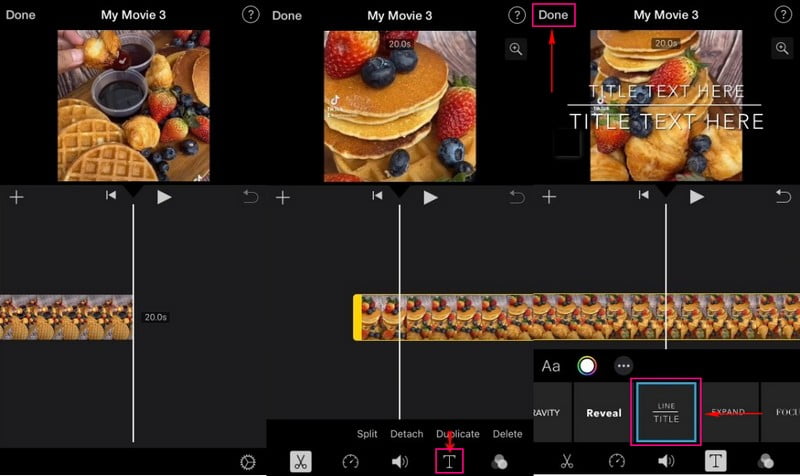
Μέρος 3. Συχνές ερωτήσεις σχετικά με την προσθήκη κειμένου στο Tiktok
Πρέπει να προσθέσετε κείμενο σε βίντεο Tiktok;
Δεν είναι απαραίτητο να προσθέσετε κείμενο στα βίντεό σας στο Tiktok. Αν κάνετε χορογραφία, το κείμενο δεν χρειάζεται. Ωστόσο, το κείμενο μπορεί να βοηθήσει τους θεατές να κατανοήσουν σε βάθος το περιεχόμενό σας.
Γιατί χρησιμοποιούμε το εργαλείο κειμένου στην επεξεργασία βίντεο;
Οι δημιουργοί χρησιμοποίησαν τα εργαλεία κειμένου για να ενσωματώσουν λεζάντες ή υπότιτλους στο περιεχόμενο βίντεο τους. Με αυτό, οι θεατές μπορούν γρήγορα να καταλάβουν τι είναι το βίντεό σας.
Πώς ονομάζεται κείμενο σε βίντεο;
Ένα κείμενο σε ένα βίντεο ονομάζεται επικάλυψη κειμένου, κάτι που συμβαίνει όταν προσθέτετε ένα στοιχείο κειμένου στο βίντεό σας. Το κείμενο θα εμφανιστεί στο βίντεό σας, το οποίο μπορούν να δουν οι θεατές ενώ παρακολουθούν το βίντεο.
συμπέρασμα
Το Tiktok διαθέτει ενσωματωμένο πρόγραμμα επεξεργασίας βίντεο, το οποίο προσφέρει στους χρήστες διάφορες επιλογές επεξεργασίας, όπως την προσθήκη κειμένου σε ένα βίντεο. Αυτή η ανάρτηση σας έμαθε πώς να τοποθετήσετε κείμενο στο TikTok, που σας επιτρέπει να προσθέτετε υπότιτλους στο βίντεό σας. Εκτός από αυτό, αυτή η ανάρτηση παρουσίασε πολλές εφαρμογές που μπορούν να προσθέσουν κείμενο στο βίντεό σας. Αλλά αν θέλετε μια εφαρμογή που μπορεί να σας βοηθήσει να προσθέσετε κείμενο και να το προσαρμόσετε, πρέπει να χρησιμοποιήσετε το Vidmore Video Converter. Επιπλέον, σας δίνει πλήρη έλεγχο για να αλλάξετε τις ρυθμίσεις εξόδου του βίντεό σας.



